MANUALE PER L'UTENTE MOBILE HARD DRIVES DESKTOP HARD DRIVES. Rev. 048
|
|
|
- Agata Di Gregorio
- 5 anni fa
- Visualizzazioni
Transcript
1 MANUALE PER L'UTENTE MOBILE HARD DRIVES DESKTOP HARD DRIVES Rev. 048
2 Stimati utenti, grazie per aver scelto il Freecom Mobile Hard Drive / Desktop Hard Drive come supporto di memoria dati esterno. Per un impiego e prestazioni ottimali, consigliamo di leggere attentamente questo manuale prima di mettere in funzione il prodotto. Si prega di notare che questo manuale contiene indicazioni generali e viene utilizzato per più prodotti Freecom. Le immagini di prodotto rappresentate in questo manuale possono essere diverse dal prodotto che avete acquistato. Freecom Technologies Germany Contenuto della confezione Si prega di controllare il contenuto della confezione. Tutti gli articoli facenti parte del corredo di consegna sono elencati sul retro della confezione. Avete bisogno di aiuto? Avete domande? Avete domande inerenti l uso di questo prodotto, cercate informazioni su altri prodotti Freecom o avete bisogno di supporto? Rivogetevi al punto di servizio per clienti Freecom del vostro paese. Potete trovare ulteriori informazioni in proposito sotto Freecom vi offre un illimitato supporto Helpdesk gratuito. Attenzione! Tutti i diritti riservati. I prodotti citati in questo manuale sono utilizzati meramente a scopo identificativo e possono essere marchi commerciali o marchi commerciali registrati dei rispettivi proprietari. Il drive è stato concepito per uso domestico o per l'ufficio. Attenzione! Il dispositivo è conforme a EN55022 classe A. Il dispositivo può produrre disturbi radio in una zona residenziale. In tale caso, l utente è tenuto a prendere i provvedimenti del caso e ad assumersi ogni responsabilità ed i costi derivanti. Il dispositivo non deve essere utilizzato nelle vicinanze o con dispositivi elettromedicali. Freecom non è responsabile per eventuali danni, perdite di dati o danni derivanti di qualsiasi tipo (inclusi, senza limitazione, danni per perdita di profitto economico, interruzione dell'attività, perdita di informazioni aziendali o altre perdite economiche) derivanti dall'impiego o dall'impossibilità di impiego del prodotto Freecom in questione, anche qualora Freecom sia stata informata della possibilità di tali danni. Ci riserviamo il diritto di aggiornare i nostri prodotti in conformità ai nuovi sviluppi tecnologici. 2
3 Sommario Informazioni generali... pagina 4 Misure precauzionali... pagina 5 Freecom Mobile Hard Drive / Desktop Hard Drive... pagina 6 Capitolo Installazione hardware... pagina 7 Capitolo Installazione dei driver... pagina 7 Capitolo Installazione di il software applicativo... pagina 8 Capitolo Partizione dell'freecom Mobile Hard Drive / Desktop Hard Drive... pagina Freecom Technologies 3
4 Informazioni generali I requisiti hardware e software seguenti devono essere soddisfatti per poter garantire un funzionamento perfetto. Requisiti del sistema Per l'impiego di Freecom Mobile Hard Drive / Desktop Hard Drive sono necessari i seguenti componenti: PC: Intel Pentium III / AMD Duron 900 MHz o superiore 256 MB RAM (Vista / 7: 512 MB RAM) o superiore Interfaccia USB 3.0/2.0* Connessione internet per la registrazione della garanzia online, nonché per gli aggiornamenti e i download del software Sistema operativo: Windows XP, Windows Vista, Windows 7 Mac: PowerPC G4/G5 o Intel Mac 256 MB RAM o superiore Interfaccia USB 2.0/3.0* Connessione internet per la registrazione della garanzia online, nonché per gli aggiornamenti e i download del software Sistema operativo: Mac OS X v10.4 o superiore * Per garantire le presetazioni ottimali del Freecom Mobile Hard Drive / Desktop Hard Drive, il computer deve disporre di un'interfaccia USB 3.0. USB 3.0 è compatibile con USB
5 Misure precauzionali Per garantire il corretto funzionamento di Freecom Mobile Hard Drive / Desktop Hard Drive, prestare attenzione alle seguenti avvertenze. In caso di mancata osservanza, la garanzia potrebbe decadere e l'freecom Mobile Hard Drive / Desktop Hard Drive potrebbe subire danneggiamenti. Disconnettere l'freecom Mobile Hard Drive / Desktop Hard Drive mediante il sistema operativo (l'opzione per la disconnessione o la rimozione di componenti hardware sulla barra delle applicazioni di Windows) prima di sconnettere il cavo. In caso contrario potrebbero verificarsi delle perdite di dati. Impedire che il Freecom Mobile Hard Drive / Desktop Hard Drive cada o venga esposto ad altri tipi di urti meccanici, in quanto ciò potrebbe causare una perdita di dati e un danneggiamento dell'mobile Hard Drive / Desktop Hard Drive. Non impiegare il Freecom Mobile Hard Drive / Desktop Hard Drive se la temperatura ambiente è inferiore a 10 C o superiore a 35 C. Se il Freecom Mobile Hard Drive / Desktop Hard Drive viene trasportato da un ambiente freddo a un ambiente a temperatura maggiore, permettere al drive di raggiungere la temperatura ambiente prima di metterlo in funzione. In caso contrario si produce una condensa all'interno dell'alloggiamento del drive che a sua volta potrebbe causare un funzionamento scorretto del drive. Non appoggiare liquidi o bevande sull'freecom Mobile Hard Drive / Desktop Hard Drive. Se vengono versati dei liquidi e questi entrano in contatto con le parti elettroniche all'interno dell'alloggiamento del drive, il drive subisce un danneggiamento e non funziona correttamente. Non impiegare l'freecom Mobile Hard Drive / Desktop Hard Drive in un ambiente con molta polvere. Troppa polvere all'interno dell'alloggiamento potrebbe danneggiare le parti elettroniche interne e causare un funzionamento scorretto del drive. L'apertura dell'freecom Mobile Hard Drive / Desktop Hard Drive fa decadere la garanzia. Dal momento che USB 3.0 è compatibile con USB 2.0, è possibile connettere l'freecom Mobile Hard Drive / Desktop Hard Drive a qualsiasi interfaccia USB. Tuttavia, se collegato a un'interfaccia USB 2.0, le prestazioni (velocità di trasmissione dati) dell'freecom Mobile Hard Drive / Desktop Hard Drive saranno notevolmente inferiori rispetto al caso in cui il drive sia collegato a un'interfaccia USB 3.0. Se durante l installazione o la configurazione dell Mobile Hard Drive / Desktop Hard Drive avete bisogno di aiuto o avete domande, vi preghiamo di rivolgervi al servizio clienti Freecom del vostro paese. Altre informazioni in proposito si trovano sotto Freecom vi offre un illimitato supporto Helpdesk gratuito. 5
6 Freecom Mobile Hard Drive / Desktop Hard Drive Il trasferimento dei dati ad alta velocità tramite l'interfaccia (per esempio USB, Firewire, esata, LAN) lo rende ideale per lo storaggio di dati, la condivisione dei file, il backup, l'archiviazione, la riproduzione audio; perfetto quindi per tutte le applicazioni che richiedono un accesso rapido ai file. Il Freecom Mobile Hard Drive / Desktop Hard Drive è stato partizionato (1 partizione) e pre-formattato (file system FAT32). Il formato FAT32 consente la massima intercambiabilità dell'freecom Mobile Hard Drive / Desktop Hard Drive tra computer diversi. Se si desidera formattare l'freecom Mobile Hard Drive / Desktop Hard Drive con un altro file system (ad es. NTFS), tenere in considerazione che potrebbero presentarsi dei problemi al momento della connessione dell'freecom Mobile Hard Drive / Desktop Hard Drive a un PC diverso da quello utilizzato per la formattazione. 6
7 Capitolo: Installazione hardware Collegare il connettore del cavo* all'freecom Mobile Hard Drive / Desktop Hard Drive. 2. Eventualmente: Collegare il cavo dell'alimentatore all'freecom Mobile Hard Drive / Desktop Hard Drive e l'unità dell'alimentatore stesso alla presa di corrente. 3. Collegare il connettore all'interfaccia* del computer. 4. Eventualmente, se il vostro apparecchio dispone di un interruttore di rete, allora è necessario attivarlo prima di poterlo utilizzare. * Si prega di utilizzare il cavo interfaccia del vostro apparecchio (per esempio USB, esata, Firewire, LAN) per collegarelo al PC / Mac. Disconnettere l'freecom Mobile Hard Drive / Desktop Hard Drive mediante il sistema operativo (l'opzione per la disconnessione o la rimozione di componenti hardware sulla barra delle applicazioni di Windows) prima di sconnettere il cavo. In caso contrario potrebbero verificarsi delle perdite di dati. Capitolo: Installazione dei driver Per Windows XP / Vista / 7 e Mac OS X non sono necessari driver supplementari. I driver necessari vengono installati automaticamente dai diversi sistemi operativi dopo il collegamento del cavo. 7
8 Capitolo: Installazione di il software applicativo Installazione di il software PC 1. Clic su "Start PC.exe" nella directory principale del dischi rigidi. Si apre il menu di avvio di Freecom. 2. Fare clic su "Software". Ora inizia l'installazione. Seguire le istruzioni sullo schermo e confermare con "Avanti" per proseguire con l'installazione. Salvare i dati Freecom Questi manuali utente ed il software complementare (quando presenti) sono precaricati sul disco fisso. Noi vi raccomandiamo di salvare questi files del vostro computer ("Risorse del computer"/"freecom"),al fine di avere sempre un loro backup a disposizione, nel caso il disco venga riformattato (accidentalmente) o che questi vengano cancellati. Salvare questi file, portandoli dal disco fisso esterno al vostro computer è facile: 1. Cliccare sul pulsante "Save Freecom files". 2. Tutti i dati, presenti alla consegna sul disco fisso Freecom verranno memorizzati sotto "Risorse del computer" nella cartella "Freecom". 8
9 Installazione di il software Mac 1. Clic su "Start MAC" nella directory principale del dischi rigidi. Si apre il menu di avvio di Freecom. 2. Fare clic su "Software". Ora inizia l'installazione. Seguire le istruzioni sullo schermo e confermare con "Avanti" per proseguire con l'installazione. Salvare i dati Freecom Questi manuali utente ed il software complementare (quando presenti) sono precaricati sul disco fisso. Noi vi raccomandiamo di salvare questi files del vostro computer ("Documenti"/"Freecom"),al fine di avere sempre un loro backup a disposizione, nel caso il disco venga riformattato (accidentalmente) o che questi vengano cancellati. Salvare questi file, portandoli dal disco fisso esterno al vostro computer è facile: 1. Clic su "Start MAC" nella directory principale del dischi rigidi. Si apre il menu di avvio di Freecom. 2. Cliccare sul pulsante "Save Freecom files". 3. Tutti i dati, presenti alla consegna sul disco fisso Freecom verranno memorizzati sotto "Documenti" nella cartella "Freecom". 9
10 Capitolo: Partizione dell'freecom Mobile Hard Drive / Desktop Hard Drive Informazioni generali Il tuo Freecom Mobile Hard Drive / Desktop Hard Drive è stato partizionato e formattato in modo da garantirti la massima capacità e compatibilità. Per garantire la leggibilità dei tuoi file su qualsiasi PC, come file system è stato scelto FAT32. In generale, ti consigliamo di non modificare la configurazione corrente del tuo Freecom Mobile Hard Drive / Desktop Hard Drive. In alcuni casi, tuttavia, è possibile che un altro file system risulti più adatto alle tue esigenze. In questo manuale sono riportate le limitazioni dei file system di uso più comune e le istruzioni di cui hai bisogno per poter adattare l'freecom Mobile Hard Drive / Desktop Hard Drive alle tue necessità. Caratteristiche dei file system Per un orientamento generale, fai riferimento alle tabelle seguenti: File system supportati dai diversi sistemi operativi File system Sistema operativo FAT FAT32 NTFS HFS+ Windows XP/Vista/7 sì sì sì no Mac OS X sì sì sì (solo lettura) sì Dimensione massima di una partizione File system Sistema operativo FAT FAT32 NTFS HFS+ Windows XP/Vista/7 4 GB 32 GB 16 TB - Mac OS X 10.1.x GB - 2 TB Mac OS X 10.2.x GB - 8 TB Mac OS X 10.3.x - ( -> 128 GB) - 16 TB Mac OS X 10.4.x - ( -> 128 GB) - 16 TB Mac OS X 10.5.x - ( -> 128 GB) - 16 TB Mac OS X 10.6.x - ( -> 128 GB) - 16 TB 10
11 Esempio di diverse partizioni con diversi file system su un Freecom Mobile Hard Drive / Desktop Hard Drive Dimens. tot. HD File system NTFS FAT GB 220 GB 30 GB Nota: La scrittura dei dischi rigidi formattati NTFS è possibile solo con Windows XP / Vista / 7. L'esempio presenta una buona soluzione per gli utenti di Windows XP / Vista / 7 che intendono scambiare dati con Macs. Per il salvataggio di dati in Windows XP / Vista / 7 possono essere usate entrambe le partizioni. Poiché il file system NTFS non viene supportato dai sistemi operativi Mac, i dati da utilizzare su questi sistemi devono essere salvati nella partizione FAT32. Per adattare l'mobile Hard Drive / Desktop Hard Drive alle tue necessità, procedi come descritto a continuazione. Partizione dell'mobile Hard Drive / Desktop Hard Drive in Windows XP / Vista / 7 Eliminazione di una partizione sull'freecom Mobile Hard Drive / Desktop Hard Drive 1. Clicca con il pulsante destro del mouse sull'icona "Risorse del computer" sul desktop. 2. Seleziona l'opzione "Manage" ("Gestione"). 3. Seleziona l'opzione "Storage" -> "Disk Management" ("Memorizzazione" -> "Gestione disco"). 4. Seleziona il tuo Mobile Hard Drive / Desktop Hard Drive esterno e clicca con il pulsante destro sulla partizione. 5. Seleziona "Delete Partition" ("Elimina partizione") e conferma cliccando su "Yes" ("Sì"). La partizione viene eliminata. Creazione di una partizione sull'freecom Mobile Hard Drive / Desktop Hard Drive Per creare delle partizioni sul tuo Freecom Mobile Hard Drive / Desktop Hard Drive, procedi come descritto sotto. Terminata questa procedura, il tuo Mobile Hard Drive / Desktop Hard Drive sarà pronto per l'uso e gli verrà assegnata una lettera di unità. 1. Clicca con il pulsante destro del mouse sull'icona "Risorse del computer" sul desktop. 2. Seleziona l'opzione "Manage" ("Gestione"). 11
12 3. Seleziona l'opzione "Storage" -> "Disk Management" ("Memorizzazione" -> "Gestione disco"). 4. Seleziona il disco rigido "unallocated" ("non allocato"). Assicurati che l'intera unità sia "non allocata". 5. Clicca con il pulsante destro del mouse sull'area "non allocata" e seleziona l'opzione "New Partition". Si apre la finestra "New Partition Wizard" ("Nuova partizione guidata"). Clicca su "Next" ("Avanti"). 12
13 6. Seleziona "Primary partition" ("Partizione primaria") e clicca su "Avanti". 7. A questo punto puoi impostare la dimensione della tua partizione. Se vuoi creare una sola partizione, clicca su "Avanti". Se vuoi creare più di una partizione, vedi il capitolo seguente ("Creazione di due o più partizioni sull'freecom Mobile Hard Drive / Desktop Hard Drive in Windows XP / Vista / 7"). 8. Assegna una lettera di unità al tuo disco rigido. Generalmente puoi usare le opzioni predefinite. Clicca su "Avanti". 13
14 9. Seleziona l'opzione di formattazione. Seleziona "FAT32" o "NTFS". "Allocation Unit Size" ("Dimensione unità di allocazione") deve rimanere su "Default" ("Predefinito"). Seleziona "Perform Quick Format" ("Esegui formattazione veloce") e clicca su "Avanti". 10. Clicca su "Fine" per completare la partizione dell'freecom Mobile Hard Drive / Desktop Hard Drive. L'Freecom Mobile Hard Drive / Desktop Hard Drive viene formattato ed è poi pronto per l'uso. 14
15 Creazione di due o più partizioni sull'freecom Mobile Hard Drive / Desktop Hard Drive in Windows XP / Vista / 7 1. Ripeti i passi descritti nel capitolo precedente ("Creazione di una partizione sull'freecom Mobile Hard Drive / Desktop Hard Drive in Windows XP / Vista / 7") per creare la prima partizione. 2. Clicca con il pulsante destro del mouse sull'icona "Risorse del computer" sul desktop. 3. Seleziona l'opzione "Manage" ("Gestione"). 4. Seleziona l'opzione "Storage" -> "Disk Management" ("Memorizzazione" -> "Gestione disco"). 5. Clicca con il pulsante destro sullo spazio non allocato dell'freecom Mobile Hard Drive / Desktop Hard Drive e seleziona l'opzione "New partition". Si apre la finestra "New Partition Wizard". Clicca su "Avanti". 6. Seleziona "Extended partition" ("Partizione estesa") e clicca su "Avanti". 7. A questo punto puoi impostare la dimensione della tua partizione. Immetti la dimensione e clicca su "Avanti". 15
16 8. Clicca su "Fine" per creare la "partizione estesa". Lo spazio non allocato è diventato ora "spazio disponibile". 16
17 9. Clicca con il pulsante destro su "Free Space" ("Spazio disponibile") e seleziona "New Logical Drive". Si apre la finestra "New Partition Wizard". Clicca su "Avanti". 10. "Logical drive" ("Unità logica") è già selezionata. Clicca su "Avanti". 11. Specifica la dimensione della partizione e clicca su "Avanti". 12. Assegna una lettera di unità e clicca su "Avanti". 13. Seleziona l'opzione di formattazione "Format this partition with the following settings". Seleziona "FAT32" o "NTFS". "Allocation Unit Size" ("Dimensione unità di allocazione") deve rimanere su "Default" ("Predefinito"). Seleziona "Perform Quick Format" ("Esegui formattazione veloce") e clicca su "Avanti". 14. Clicca su "Fine" per completare la partizione. La partizione viene formattata ed è pronta per l'uso. Attenzione: Selezionando NTFS come file system, è possibile solo la lettura dei dati di Freecom Mobile Hard Drive / Desktop Hard Drive con Mac OS X. Non è possibile eseguire la scrittura dei dati. 17
18 Partizione dell'freecom Mobile Hard Drive / Desktop Hard Drive in Mac OS X 1. Aprire l'applicazione per il disco rigido. L'applicazione si trova in "Applications" (Programmi) > "Utilities" (Applicazioni). 2. Fare clic sulla scheda "Partition" (Partizione). In questa posizione è possibile selezionare le impostazioni per la partizione ed eseguire la partizione del disco in base alle impostazioni selezionate (Mac OS Extended). Per informazioni dettagliate sull'uso dell'applicazione per il disco rigido consultare la guida: 18
19 2 YEARS WARRANTY GARANZIA (VALIDA SOLO IN EUROPA/TR) La ringraziamo di aver acquistato questo prodotto Freecom e ci auguriamo che Lei abbia piacere nell utilizzarlo. Per un ottimale utilizzo del prodotto, le suggeriamo di leggere attentamente la guida di installazione, il manuale di istruzioni ed ogni altro manuale supplementare. Per eventuali problemi Freecom mette a disposizione un utile database con le più frequenti domande (FAQ- Frequently Asked Questions) sul suo sito Internet ( Per favore consultare questo sito prima di contattare il supporto tecnico. La sua Garanzia Tutti i prodotti Freecom offrono supporto tecnico illimitato, sia telefonico che online. Con questa Garanzia, Freecom attesta che i suoi prodotti non abbiano difetti di materiale o produzione per un periodo elencato di seguito valido dalla data di acquisto. Se durante questo periodo di garanzia i prodotti presentano difetti dovuti a materiale improprio od errori di produzione, Freecom, a sua discrezione, e a sue spese, riparerà o sostituirà il prodotto o le sue parti diffettose secondo i termini e le condizioni specificati qui di seguito. Condizioni La garanzia viene concessa solamente se la fattura originale o la ricevuta (indicante la data di acquisto, il prodotto e il suo numero seriale) viene presentata insieme al prodotto diffettoso e ad un numero RMA assegnato dal sito internet Freecom o da un Centro Servizi Freecom. Freecom si riserva il diritto di rifiutare la fornitura dei servizi garantiti a proprie spese, in caso la data dell acquisto del prodotto non possa essere comprovata. La garanzia non viene concessa se manca il numero RMA, se il numero seriale sul prodotto è stato modificato, rimosso o sia illegibile. Questa garanzia copre solo i componenti hardware imballati con il prodotto. Questa garanzia copre nessuno dei seguenti: (a) nessun bene di consumo fornito con il prodotto, quali supporti o batterie; (b) danni a, o perdita, di programmi software, di supporti storage rimovibili; (c) nessun danno che risulti da adattamenti, modifiche o aggiustamenti fatti al prodotto prima di un consenso scritto di Freecom; (d) la tentata riparazione da terzi non autorizzati da Freecom e (e) incidenti, fulmine, acqua, fuoco e ogni altra causa che vada oltre il controllo ragionevole di Freecom. In riferimento a tutti i servizi forniti, Freecom non si ritiene responsabile per alcun danno a, o perdita di, programmi, dati o altre informazioni memorizzati sui supporti o in altre parti del prodotto; o per una perdita di affari conseguente al fallimento del sistema. Si assicuri di escludere tutte le parti non coperte da questa garanzia prima di rispedire il prodotto a Freecom. Se durante la riparazione del prodotto i contenuti del hard drive venissero alterati, cancellati o in qualsiasi modo modificati, Freecom non ne è responsabile. Le parti e i prodotti diffettosi da essere riparati saranno modificati o sostuiti con dei nuovi. Tutti le parti e i prodotti riparati diventano proprietà di Freecom. Il periodo di garanzia di qualsiasi prodotto o parte dopo essere stati riparati o sostituiti in garanzia è il bilancio del periodo di garanzia originale. Le parti o i prodotti diffettosi riparati o sostituiti da Freecom dopo il periodo di garanzia hanno 6 (sei) mesi di garanzia.
MANUALE PER L'UTENTE MOBILE HARD DRIVES DESKTOP HARD DRIVES. Rev. 034/Mac
 MANUALE PER L'UTENTE MOBILE HARD DRIVES DESKTOP HARD DRIVES Rev. 034/Mac Stimati utenti, grazie per aver scelto il Freecom Mobile Hard Drive / Desktop Hard Drive come supporto di memoria dati esterno.
MANUALE PER L'UTENTE MOBILE HARD DRIVES DESKTOP HARD DRIVES Rev. 034/Mac Stimati utenti, grazie per aver scelto il Freecom Mobile Hard Drive / Desktop Hard Drive come supporto di memoria dati esterno.
MANUALE PER L'UTENTE HARD DRIVE XS 3.0 EXTERNAL HARD DRIVE / 3.5" / USB 3.0. Rev. 942
 MANUALE PER L'UTENTE HARD DRIVE XS.0 EXTERNAL HARD DRIVE /.5" / USB.0 Rev. 942 Freecom Hard Drive XS.0 Stimati utenti, Grazie per aver scelto l'freecom Hard Drive XS.0 esterno disco fisso. Per un impiego
MANUALE PER L'UTENTE HARD DRIVE XS.0 EXTERNAL HARD DRIVE /.5" / USB.0 Rev. 942 Freecom Hard Drive XS.0 Stimati utenti, Grazie per aver scelto l'freecom Hard Drive XS.0 esterno disco fisso. Per un impiego
MANUALE PER L'UTENTE MOBILE HARD DRIVES DESKTOP HARD DRIVES. Rev. 231
 MANUALE PER L'UTENTE MOBILE HARD DRIVES DESKTOP HARD DRIVES Rev. 231 Stimati utenti, grazie per aver scelto il Freecom Mobile Hard Drive / Desktop Hard Drive come supporto di memoria dati esterno. Per
MANUALE PER L'UTENTE MOBILE HARD DRIVES DESKTOP HARD DRIVES Rev. 231 Stimati utenti, grazie per aver scelto il Freecom Mobile Hard Drive / Desktop Hard Drive come supporto di memoria dati esterno. Per
MANUALE PER L'UTENTE HARD DRIVE SECURE EXTERNAL HARD DRIVE / 3.5" / USB 2.0 / RFID. Rev. 924
 MANUALE PER L'UTENTE HARD DRIVE SECURE EXTERNAL HARD DRIVE / 3.5" / USB 2.0 / RFID Rev. 924 Freecom Hard Drive Secure Stimati utenti, grazie per aver deciso di acquistare Freecom Hard Drive Secure come
MANUALE PER L'UTENTE HARD DRIVE SECURE EXTERNAL HARD DRIVE / 3.5" / USB 2.0 / RFID Rev. 924 Freecom Hard Drive Secure Stimati utenti, grazie per aver deciso di acquistare Freecom Hard Drive Secure come
MANUALE PER L'UTENTE MOBILE HARD DRIVES DESKTOP HARD DRIVES. Rev. 028
 MANUALE PER L'UTENTE MOBILE HARD DRIVES DESKTOP HARD DRIVES Rev. 028 Stimati utenti, grazie per aver scelto il Freecom Mobile Hard Drive / Desktop Hard Drive come supporto di memoria dati esterno. Per
MANUALE PER L'UTENTE MOBILE HARD DRIVES DESKTOP HARD DRIVES Rev. 028 Stimati utenti, grazie per aver scelto il Freecom Mobile Hard Drive / Desktop Hard Drive come supporto di memoria dati esterno. Per
MANUALE PER L'UTENTE MOBILE DRIVE XXS EXTERNAL MOBILE HARD DRIVE / 2.5" / USB 2.0. Rev. 907
 MANUALE PER L'UTENTE MOBILE DRIVE XXS EXTERNAL MOBILE HARD DRIVE / 2.5" / USB 2.0 Rev. 907 Freecom Mobile Drive XXS Stimati utenti, Grazie per aver scelto l'freecom Mobile Drive XXS esterno disco fisso.
MANUALE PER L'UTENTE MOBILE DRIVE XXS EXTERNAL MOBILE HARD DRIVE / 2.5" / USB 2.0 Rev. 907 Freecom Mobile Drive XXS Stimati utenti, Grazie per aver scelto l'freecom Mobile Drive XXS esterno disco fisso.
MANUALE UTENTE DISCHI RIGIDI VERBATIM
 MANUALE UTENTE DISCHI RIGIDI VERBATIM 1710 Gentile utente, Grazie per avere scelto un disco rigido Verbatim come dispositivo di archiviazione dati esterno. Per un utilizzo e prestazioni ottimali, consigliamo
MANUALE UTENTE DISCHI RIGIDI VERBATIM 1710 Gentile utente, Grazie per avere scelto un disco rigido Verbatim come dispositivo di archiviazione dati esterno. Per un utilizzo e prestazioni ottimali, consigliamo
FHD-2. USB 2.0 / USB 2.0 & FireWire version. Rev. 316
 FHD-2 USB 2.0 / USB 2.0 & FireWire version Rev. 316 FREECOM FHD-2 Stimati utenti, Grazie per aver scelto l'hard drive esterno Freecom FHD-2. Per un impiego e prestazioni ottimali, consigliamo di leggere
FHD-2 USB 2.0 / USB 2.0 & FireWire version Rev. 316 FREECOM FHD-2 Stimati utenti, Grazie per aver scelto l'hard drive esterno Freecom FHD-2. Per un impiego e prestazioni ottimali, consigliamo di leggere
Supporto Esterno per HDD USB 3.0 da 3,5"
 Supporto Esterno per HDD USB 3.0 da 3,5" Manuale Utente DA-71035 Avanti Congratulazioni per aver acquistato un nostro prodotto! Vi mostreremo un nuovo concetto di archiviazione con sicurezza e convenienza.
Supporto Esterno per HDD USB 3.0 da 3,5" Manuale Utente DA-71035 Avanti Congratulazioni per aver acquistato un nostro prodotto! Vi mostreremo un nuovo concetto di archiviazione con sicurezza e convenienza.
1. Introduzione. 1.1 Precauzioni di sicurezza. 1.2 Sistema richiesto. 1.3 Contenuto del pacco
 1. Introduzione 1.1 Precauzioni di sicurezza Si prega di osservare tutte le precauzioni prima di utilizzare Prestigio Data Racer I, seguire tutte le procedure descritte in questo manuale e usare correttamente
1. Introduzione 1.1 Precauzioni di sicurezza Si prega di osservare tutte le precauzioni prima di utilizzare Prestigio Data Racer I, seguire tutte le procedure descritte in questo manuale e usare correttamente
MANUALE PER L'UTENTE HARD DRIVE DOCK PRO EXTERNAL DOCKING STATION / 2.5" & 3.5" SATA & PATA / USB 2.0. Rev. 933
 MANUALE PER L'UTENTE HARD DRIVE DOCK PRO EXTERNAL DOCKING STATION /.5" & 3.5" SATA & PATA / USB.0 Rev. 933 Freecom HD Dock Pro Egregio utilizzatore, benvenuto nell'installazione di Freecom HD Dock Pro.
MANUALE PER L'UTENTE HARD DRIVE DOCK PRO EXTERNAL DOCKING STATION /.5" & 3.5" SATA & PATA / USB.0 Rev. 933 Freecom HD Dock Pro Egregio utilizzatore, benvenuto nell'installazione di Freecom HD Dock Pro.
MANUALE PER L'UTENTE. HARD DRIVE DOCK QUATTRO EXTERNAL DOCKING STATION / 2.5" & 3.5" SATA / USB 2.0 / FIREWIRE 800 & 400 / esata. Rev.
 MANUALE PER L'UTENTE HARD DRIVE DOCK QUATTRO EXTERNAL DOCKING STATION / 2.5" & 3.5" SATA / USB 2.0 / FIREWIRE 800 & 400 / esata Rev. 006 Freecom HD Dock Quattro Egregio utilizzatore, benvenuto nell'installazione
MANUALE PER L'UTENTE HARD DRIVE DOCK QUATTRO EXTERNAL DOCKING STATION / 2.5" & 3.5" SATA / USB 2.0 / FIREWIRE 800 & 400 / esata Rev. 006 Freecom HD Dock Quattro Egregio utilizzatore, benvenuto nell'installazione
MANUALE PER L'UTENTE HARD DRIVE DOCK. EXTERNAL DOCKING STATION / 2.5" & 3.5" SATA / USB 2.0 / esata. Rev. 902
 MANUALE PER L'UTENTE HARD DRIVE DOCK EXTERNAL DOCKING STATION / 2.5" & 3.5" SATA / USB 2.0 / esata Rev. 902 Freecom HD Dock Egregio utilizzatore, benvenuto nell'installazione di Freecom HD Dock. Prima
MANUALE PER L'UTENTE HARD DRIVE DOCK EXTERNAL DOCKING STATION / 2.5" & 3.5" SATA / USB 2.0 / esata Rev. 902 Freecom HD Dock Egregio utilizzatore, benvenuto nell'installazione di Freecom HD Dock. Prima
FANTEC HDD-Sneaker MANUALE DI ISTRUZIONI
 FANTEC HDD-Sneaker MANUALE DI ISTRUZIONI Include Guida all installazione HDD Guida alla formattazione HDD Guida all instazione e all uso di PC Clone EX Alimentazione e porta USB 3.0: Pulsante di backup
FANTEC HDD-Sneaker MANUALE DI ISTRUZIONI Include Guida all installazione HDD Guida alla formattazione HDD Guida all instazione e all uso di PC Clone EX Alimentazione e porta USB 3.0: Pulsante di backup
JetFlash Manuale dell utente
 JetFlash Manuale dell utente (Version 3.0) Indice Introduzione... 2 Contenuti della confezione... 2 Caratteristiche... 2 Sistemi richiesti... 2 Installazione driver... 3 Installazione driver per Windows
JetFlash Manuale dell utente (Version 3.0) Indice Introduzione... 2 Contenuti della confezione... 2 Caratteristiche... 2 Sistemi richiesti... 2 Installazione driver... 3 Installazione driver per Windows
Utilizzo dei dischi DVD-RAM
 Questo manuale contiene le informazioni minime necessarie per l uso dei dischi DVD-RAM con l'unità DVD MULTI con Windows 98/Me/2000. Windows, Windows NT e MS-DOS sono marchi di fabbrica registrati della
Questo manuale contiene le informazioni minime necessarie per l uso dei dischi DVD-RAM con l'unità DVD MULTI con Windows 98/Me/2000. Windows, Windows NT e MS-DOS sono marchi di fabbrica registrati della
CardioChek Link Manuale d'uso
 CardioChek Link Manuale d'uso CardioChek Link Manuale d'uso Questo programma software è compatibile con i sistemi operativi Microsoft Windows 7, Windows 8.X, Vista A. Utilizzo previsto CardioChek Link
CardioChek Link Manuale d'uso CardioChek Link Manuale d'uso Questo programma software è compatibile con i sistemi operativi Microsoft Windows 7, Windows 8.X, Vista A. Utilizzo previsto CardioChek Link
MANUALE PER L'UTENTE TOUGH DRIVE. EXTERNAL MOBILE HARD DRIVE / 2.5" / USB 2.0 WIN & Mac. Rev. 848
 MANUALE PER L'UTENTE TOUGH DRIVE EXTERNAL MOBILE HARD DRIVE / 2.5" / USB 2.0 WIN & Mac Rev. 848 Freecom ToughDrive Stimati utenti, grazie per aver scelto l'disco fisso esterno Freecom ToughDrive. Per un
MANUALE PER L'UTENTE TOUGH DRIVE EXTERNAL MOBILE HARD DRIVE / 2.5" / USB 2.0 WIN & Mac Rev. 848 Freecom ToughDrive Stimati utenti, grazie per aver scelto l'disco fisso esterno Freecom ToughDrive. Per un
Supporto Esterno da 2.5" (6,35cm) USB 2.0
 Supporto Esterno da 2.5" (6,35cm) USB 2.0 Manuale Utente DA-71001 DA-71002 Avanti Congratulazioni per aver acquistato un nostro prodotto! Vi mostreremo un nuovo concetto di archiviazione con sicurezza
Supporto Esterno da 2.5" (6,35cm) USB 2.0 Manuale Utente DA-71001 DA-71002 Avanti Congratulazioni per aver acquistato un nostro prodotto! Vi mostreremo un nuovo concetto di archiviazione con sicurezza
CardioChek Link Manuale d'uso
 CardioChek Link Manuale d'uso Questo programma software è compatibile con i sistemi operativi Microsoft Windows 7, Vista e XP A. Utilizzo previsto CardioChek Link è il software utilizzato per recuperare
CardioChek Link Manuale d'uso Questo programma software è compatibile con i sistemi operativi Microsoft Windows 7, Vista e XP A. Utilizzo previsto CardioChek Link è il software utilizzato per recuperare
Samsung Universal Print Driver Guida dell utente
 Samsung Universal Print Driver Guida dell utente immagina le possibilità Copyright 2009 Samsung Electronics Co., Ltd. Tutti i diritti riservati. Questa guida viene fornita solo a scopo informativo. Tutte
Samsung Universal Print Driver Guida dell utente immagina le possibilità Copyright 2009 Samsung Electronics Co., Ltd. Tutti i diritti riservati. Questa guida viene fornita solo a scopo informativo. Tutte
Driver della stampante KODAK D4000 Duplex Photo Printer per WINDOWS
 ReadMe_Driver.pdf 11/2011 Driver della stampante KODAK D4000 Duplex Photo Printer per WINDOWS Descrizione Il driver della stampante D4000 è un driver personalizzato MICROSOFT per l'uso con la stampante
ReadMe_Driver.pdf 11/2011 Driver della stampante KODAK D4000 Duplex Photo Printer per WINDOWS Descrizione Il driver della stampante D4000 è un driver personalizzato MICROSOFT per l'uso con la stampante
Alloggiamento esterno USB 3.0 da 2,5 (6,35 cm) con supporto SATA 6 G
 Alloggiamento esterno USB 3.0 da 2,5 (6,35 cm) con supporto SATA 6 G Manuale dell'utente 85205 Prefazione Congratulazioni per aver acquistato un nostro prodotto! Stiamo per presentare un nuovo concetto
Alloggiamento esterno USB 3.0 da 2,5 (6,35 cm) con supporto SATA 6 G Manuale dell'utente 85205 Prefazione Congratulazioni per aver acquistato un nostro prodotto! Stiamo per presentare un nuovo concetto
Utilizzo del CD QuickRestore
 Utilizzo del CD QuickRestore Compaq fornisce gli strumenti per il ripristino delle condizioni di funzionamento del notebook, l aggiunta di driver o il back up di dati in una partizione distinta dell unità
Utilizzo del CD QuickRestore Compaq fornisce gli strumenti per il ripristino delle condizioni di funzionamento del notebook, l aggiunta di driver o il back up di dati in una partizione distinta dell unità
Case per disco rigido
 USB 2.0 Case per disco rigido MD-206 Manual (manuale) Introduzione Grazie a questo case per disco rigido è possibile dotare il PC, in modo facile e veloce, di spazio supplementare per immagazzinare i propri
USB 2.0 Case per disco rigido MD-206 Manual (manuale) Introduzione Grazie a questo case per disco rigido è possibile dotare il PC, in modo facile e veloce, di spazio supplementare per immagazzinare i propri
Manuale di installazione
 Manuale di installazione Manuale di installazione Riello Power Tools v. 2.2 Versione aggiornata Luglio, 2014 Pagina 1 Sommario 1-BENVENUTO!... 3 2-REQUISITI MINIMI COMPUTER... 3 3-NOTE PRELIMINARI... 3
Manuale di installazione Manuale di installazione Riello Power Tools v. 2.2 Versione aggiornata Luglio, 2014 Pagina 1 Sommario 1-BENVENUTO!... 3 2-REQUISITI MINIMI COMPUTER... 3 3-NOTE PRELIMINARI... 3
TRUST 100MB SPEEDSHARE PCI CARD
 1 Introduzione Grazie per aver acquistato una scheda PCI Trust 100MB Speedshare. La scheda PCI Trust 100MB Speedshare permette di connettere il PC a una rete LAN (Local Access Network) e/o a una connessione
1 Introduzione Grazie per aver acquistato una scheda PCI Trust 100MB Speedshare. La scheda PCI Trust 100MB Speedshare permette di connettere il PC a una rete LAN (Local Access Network) e/o a una connessione
Discover Media Gen.2 (PQ) Aggiornamento materiale cartografico
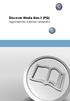 Discover Media Gen.2 (PQ) Aggiornamento materiale cartografico Aggiornamento materiale cartografico Requisiti per l aggiornamento delle mappe di navigazione È necessaria la scheda SD-CDA con i dati cartografici
Discover Media Gen.2 (PQ) Aggiornamento materiale cartografico Aggiornamento materiale cartografico Requisiti per l aggiornamento delle mappe di navigazione È necessaria la scheda SD-CDA con i dati cartografici
Leggimi. Software di configurazione exlhoist V3.0.7
 Leggimi Software di configurazione exlhoist V3.0.7 Questo documento contiene informazioni importanti sul software di configurazione exlhoist. Leggere attentamente il documento prima di installare e utilizzare
Leggimi Software di configurazione exlhoist V3.0.7 Questo documento contiene informazioni importanti sul software di configurazione exlhoist. Leggere attentamente il documento prima di installare e utilizzare
Benvenuti in Picture Package Duplicator
 Manuale di Picture Package Duplicator Benvenuti in Picture Package Duplicator Benvenuti in Picture Package Duplicator Avvio e chiusura di Picture Package Duplicator Copia di un disco DVD Informazioni sui
Manuale di Picture Package Duplicator Benvenuti in Picture Package Duplicator Benvenuti in Picture Package Duplicator Avvio e chiusura di Picture Package Duplicator Copia di un disco DVD Informazioni sui
Benvenuti in Picture Package Duplicator. Avvio e chiusura di Picture Package Duplicator. Copia di un disco DVD. Informazioni sui marchi di fabbrica
 Benvenuti in Picture Package Duplicator Avvio e chiusura di Picture Package Duplicator Copia di un disco DVD Informazioni sui marchi di fabbrica Copyright 2006 Sony Corporation Benvenuti in Picture Package
Benvenuti in Picture Package Duplicator Avvio e chiusura di Picture Package Duplicator Copia di un disco DVD Informazioni sui marchi di fabbrica Copyright 2006 Sony Corporation Benvenuti in Picture Package
CONFIGURAZIONE E GESTIONE DEL DATABASE. rev giugno 2018
 CONFIGURAZIONE E GESTIONE DEL DATABASE rev. 1.5 29 giugno 2018 Indice Introduzione Configurazione iniziale del database Condivisione del database su rete locale (LAN) Cambio e gestione di database multipli
CONFIGURAZIONE E GESTIONE DEL DATABASE rev. 1.5 29 giugno 2018 Indice Introduzione Configurazione iniziale del database Condivisione del database su rete locale (LAN) Cambio e gestione di database multipli
Requisiti del sistema Xesar
 Xesar Primi passi Requisiti del sistema Xesar Personal computer con almeno 1,2 GHz o superiore Almeno 8 GB di RAM (con 64 bit, di cui 4 GB disponibili per Xesar) 2 host USB 2.0 per stazione di codifica
Xesar Primi passi Requisiti del sistema Xesar Personal computer con almeno 1,2 GHz o superiore Almeno 8 GB di RAM (con 64 bit, di cui 4 GB disponibili per Xesar) 2 host USB 2.0 per stazione di codifica
USB 3.0 TO SATA ADAPTER ADATTATORE HARD DISK CON FUNZIONE OTB
 USB 3.0 TO SATA ADAPTER ADATTATORE HARD DISK CON FUNZIONE OTB MANUALE UTENTE XU3SATA www.hamletcom.com Gentile Cliente, La ringraziamo per la fiducia riposta nei nostri prodotti. La preghiamo di seguire
USB 3.0 TO SATA ADAPTER ADATTATORE HARD DISK CON FUNZIONE OTB MANUALE UTENTE XU3SATA www.hamletcom.com Gentile Cliente, La ringraziamo per la fiducia riposta nei nostri prodotti. La preghiamo di seguire
EW7015 R1 USB 3.0 Dual Docking Station per harddisk SATA da 2.5" e 3.5"
 EW7015 R1 USB 3.0 Dual Docking Station per harddisk SATA da 2.5" e 3.5" 2 ITALIANO EW7015 R1 USB 3.0 Dual Docking Station per harddisk SATA da 2.5" e 3.5" Indice 1.0 Introduzione... 2 1.1 Funzioni e caratteristiche...
EW7015 R1 USB 3.0 Dual Docking Station per harddisk SATA da 2.5" e 3.5" 2 ITALIANO EW7015 R1 USB 3.0 Dual Docking Station per harddisk SATA da 2.5" e 3.5" Indice 1.0 Introduzione... 2 1.1 Funzioni e caratteristiche...
Fotocamera digitale Guida software
 Fotocamera digitale / Fotocamera digitale Guida software Tutti i diritti riservati. Nessuna parte di questa pubblicazione può essere riprodotta, memorizzata in sistemi informatici o trasmessa in qualsiasi
Fotocamera digitale / Fotocamera digitale Guida software Tutti i diritti riservati. Nessuna parte di questa pubblicazione può essere riprodotta, memorizzata in sistemi informatici o trasmessa in qualsiasi
Stellar Phoenix Windows Data Recovery Professional 7.0. Guida d'installazione
 Stellar Phoenix Windows Data Recovery Professional 7.0 Guida d'installazione Introduzione Stellar Phoenix Windows Data Recovery è un pacchetto completo per recuperare i dati perduti dai dischi rigidi e
Stellar Phoenix Windows Data Recovery Professional 7.0 Guida d'installazione Introduzione Stellar Phoenix Windows Data Recovery è un pacchetto completo per recuperare i dati perduti dai dischi rigidi e
HELP N-COM EASYSET. Istruzioni d uso del programma N-Com Easyset UTILIZZO DI N-COM EASYSET...2
 HELP N-COM EASYSET Istruzioni d uso del programma N-Com Easyset UTILIZZO DI N-COM EASYSET...2 AGGIORNAMENTO N-COM EASYSET... 2 SELEZIONE LINGUA DI N-COM EASYSET... 2 BENVENUTO...3 RICONOSCIMENTO DISPOSITIVO...3
HELP N-COM EASYSET Istruzioni d uso del programma N-Com Easyset UTILIZZO DI N-COM EASYSET...2 AGGIORNAMENTO N-COM EASYSET... 2 SELEZIONE LINGUA DI N-COM EASYSET... 2 BENVENUTO...3 RICONOSCIMENTO DISPOSITIVO...3
Guida utente per Mac
 Guida utente per Mac Sommario Introduzione... 1 Utilizzo dello strumento Mac Reformatting... 1 Installazione del software... 4 Rimozione sicura delle unità... 9 Gestione unità... 10 Esecuzione dei controlli
Guida utente per Mac Sommario Introduzione... 1 Utilizzo dello strumento Mac Reformatting... 1 Installazione del software... 4 Rimozione sicura delle unità... 9 Gestione unità... 10 Esecuzione dei controlli
GENIUSPRO. Installazione del software Installazione del driver Configurazione del software Registrazione Attivazione REQUISITI DI SISTEMA
 1 GENIUSPRO REQUISITI DI SISTEMA PC con Processore Pentium Dual-Core TM inside 2 Gb di memoria RAM Porta USB 2 Gb di spazio disponibile su HD Scheda video e monitor da 1280x1024 Sistema operativo: Windows
1 GENIUSPRO REQUISITI DI SISTEMA PC con Processore Pentium Dual-Core TM inside 2 Gb di memoria RAM Porta USB 2 Gb di spazio disponibile su HD Scheda video e monitor da 1280x1024 Sistema operativo: Windows
Kit di emulazione P5C Guida utente
 Kit di emulazione P5C Guida utente NPD1632-00 Nessuna parte di questa pubblicazione può essere riprodotta, memorizzata in sistemi informatici o trasmessa in qualsiasi forma o con qualsiasi mezzo, elettronico,
Kit di emulazione P5C Guida utente NPD1632-00 Nessuna parte di questa pubblicazione può essere riprodotta, memorizzata in sistemi informatici o trasmessa in qualsiasi forma o con qualsiasi mezzo, elettronico,
Laboratorio - Creazione di una Partizione in Windows XP
 5.0 5.2.4.5 Laboratorio - Creazione di una Partizione in Windows XP Introduzione Stampare e completare questo laboratorio. In questo laboratorio, si creerà una partizione formattata in FAT32 su un disco
5.0 5.2.4.5 Laboratorio - Creazione di una Partizione in Windows XP Introduzione Stampare e completare questo laboratorio. In questo laboratorio, si creerà una partizione formattata in FAT32 su un disco
1. Aggiornamento del software Wireless USB Adapter?
 Questo manuale di istruzioni tratta i seguenti argomenti: 1. Aggiornamento del software Wireless USB Adapter? 2. Controllo della versione del software installata? 3. Disponibilità di un nuovo software?
Questo manuale di istruzioni tratta i seguenti argomenti: 1. Aggiornamento del software Wireless USB Adapter? 2. Controllo della versione del software installata? 3. Disponibilità di un nuovo software?
Samsung SSD Data Migration v.3.1. Introduzione e Guida all'installazione
 Samsung SSD Data Migration v.3.1 Introduzione e Guida all'installazione Esclusione di responsabilità legale SAMSUNG ELECTRONICS SI RISERVA IL DIRITTO DI MODIFICARE I PRODOTTI, LE INFORMAZIONI E LE SPECIFICHE
Samsung SSD Data Migration v.3.1 Introduzione e Guida all'installazione Esclusione di responsabilità legale SAMSUNG ELECTRONICS SI RISERVA IL DIRITTO DI MODIFICARE I PRODOTTI, LE INFORMAZIONI E LE SPECIFICHE
Stellar Data Recovery for iphone 5.0 Guide d installazione. Copyright Stellar Information Technology Private Limited. Tutti i diritti riserva
 Stellar Data Recovery for iphone 5.0 Guide d installazione Copyright Stellar Information Technology Private Limited. Tutti i diritti riserva Introduzione Stellar Data Recovery for iphone è un applicazione
Stellar Data Recovery for iphone 5.0 Guide d installazione Copyright Stellar Information Technology Private Limited. Tutti i diritti riserva Introduzione Stellar Data Recovery for iphone è un applicazione
LiveQ IPTV UB110 Installation Manual
 LiveQ IPTV UB110 Installation Manual Indice V1.2 Capitolo 1 : Installazione dell hardware LiveQ IPTV UB110...2 1.1 Contenuti della confezione...2 1.2 Requisiti di sistema...2 1.3 Installazione hardware...2
LiveQ IPTV UB110 Installation Manual Indice V1.2 Capitolo 1 : Installazione dell hardware LiveQ IPTV UB110...2 1.1 Contenuti della confezione...2 1.2 Requisiti di sistema...2 1.3 Installazione hardware...2
Procedura aggiornamento firmware. Prestige
 Procedura aggiornamento firmware Prestige Sommario Introduzione... 3 Caratteristiche versione firmware... 3 Strumentazione necessaria e requisiti di base... 3 Procedura aggiornamento... 4 Appendice...
Procedura aggiornamento firmware Prestige Sommario Introduzione... 3 Caratteristiche versione firmware... 3 Strumentazione necessaria e requisiti di base... 3 Procedura aggiornamento... 4 Appendice...
Il tuo manuale d'uso. TRANSCEND SSD18C3
 Può anche leggere le raccomandazioni fatte nel manuale d uso, nel manuale tecnico o nella guida di installazione di TRANSCEND SSD18C3. Troverà le risposte a tutte sue domande sul manuale d'uso TRANSCEND
Può anche leggere le raccomandazioni fatte nel manuale d uso, nel manuale tecnico o nella guida di installazione di TRANSCEND SSD18C3. Troverà le risposte a tutte sue domande sul manuale d'uso TRANSCEND
Guida di installazione del driver FAX L
 Italiano Guida di installazione del driver FAX L User Software CD-ROM.................................................................. 1 Driver e software.................................................................................
Italiano Guida di installazione del driver FAX L User Software CD-ROM.................................................................. 1 Driver e software.................................................................................
TUTY Aggiornamento Firmware
 TUTY Aggiornamento Firmware TUTY Aggiornamento Firmware r.02 Scritto da Serafini Giampiero Rivisto da Forgione Raffaele INV SRL Edizione 30, Maggio 2011 Questa edizione è stata pubblicata nel 2011 2011,
TUTY Aggiornamento Firmware TUTY Aggiornamento Firmware r.02 Scritto da Serafini Giampiero Rivisto da Forgione Raffaele INV SRL Edizione 30, Maggio 2011 Questa edizione è stata pubblicata nel 2011 2011,
istruzioni per l'installazione
 istruzioni per l'installazione vers.11/11 INDICE 1 Cos è Magister Pag. 3 1a Requisiti di sistema Pag. 3 2 Installazione di Magister Pag. 3 3 Dopo l installazione di Magister Pag. 6 3a Aggiornamento da
istruzioni per l'installazione vers.11/11 INDICE 1 Cos è Magister Pag. 3 1a Requisiti di sistema Pag. 3 2 Installazione di Magister Pag. 3 3 Dopo l installazione di Magister Pag. 6 3a Aggiornamento da
Operazioni possibili con il software Image Data Converter
 Operazioni possibili con il software Image Data Converter Il software applicativo Image Data Converter Ver.1.5 consente di visualizzare e regolare i file di fermi immagine in formato RAW (SRF) ( file RAW
Operazioni possibili con il software Image Data Converter Il software applicativo Image Data Converter Ver.1.5 consente di visualizzare e regolare i file di fermi immagine in formato RAW (SRF) ( file RAW
EVOSER-SET Sensore Digitale con uscita RS485 Modbus RTU Kit di configurazione Guida all installazione (S.O. Windows XP, VISTA, 7)
 EVOSER-SET Sensore Digitale con uscita RS485 Modbus RTU Kit di configurazione Guida all installazione (S.O. Windows XP, VISTA, 7) 1 Prima di connettere il convertitore USB/485 al PC è necessario installare
EVOSER-SET Sensore Digitale con uscita RS485 Modbus RTU Kit di configurazione Guida all installazione (S.O. Windows XP, VISTA, 7) 1 Prima di connettere il convertitore USB/485 al PC è necessario installare
File Leggimi di Veritas System Recovery 16 Monitor
 File Leggimi di Veritas System Recovery 16 Monitor Informazioni sul file Leggimi Funzionalità non più supportate in Veritas System Recovery 16 Monitor Informazioni su Veritas System Recovery 16 Monitor
File Leggimi di Veritas System Recovery 16 Monitor Informazioni sul file Leggimi Funzionalità non più supportate in Veritas System Recovery 16 Monitor Informazioni su Veritas System Recovery 16 Monitor
SOCIETÀ BILANCIAI INTERNAZIONALE SRL
 AVVISO LA SOC. BILANCIAI INTERNAZIONALE SRL (DA ORA IN POI "SBI") FORNISCE IN LICENZA IL SOFTWARE INCLUSO SOLO DIETRO ACCETTAZIONE DI TUTTE LE CONDIZIONI CONTENUTE IN QUESTO CONTRATTO. LEGGERE ATTENTAMENTE
AVVISO LA SOC. BILANCIAI INTERNAZIONALE SRL (DA ORA IN POI "SBI") FORNISCE IN LICENZA IL SOFTWARE INCLUSO SOLO DIETRO ACCETTAZIONE DI TUTTE LE CONDIZIONI CONTENUTE IN QUESTO CONTRATTO. LEGGERE ATTENTAMENTE
MANUALE PER L'UTENTE MOBILE DRIVE SECURE EXTERNAL MOBILE DRIVE / 2.5" / USB 2.0 / RFID. Rev. 912
 MANUALE PER L'UTENTE MOBILE DRIVE SECURE EXTERNAL MOBILE DRIVE / 2.5" / USB 2.0 / RFID Rev. 912 Freecom Mobile Drive Secure Stimati utenti, grazie per aver deciso di acquistare Freecom Mobile Drive Secure
MANUALE PER L'UTENTE MOBILE DRIVE SECURE EXTERNAL MOBILE DRIVE / 2.5" / USB 2.0 / RFID Rev. 912 Freecom Mobile Drive Secure Stimati utenti, grazie per aver deciso di acquistare Freecom Mobile Drive Secure
Guida all installazione degli Hard Disk SATA ed alla configurazione del RAID
 Guida all installazione degli Hard Disk SATA ed alla configurazione del RAID 1. Guida all installazione degli Hard Disk SATA...2 1.1 Installazione di Hard disk Serial ATA (SATA)...2 2. Guida alla configurazione
Guida all installazione degli Hard Disk SATA ed alla configurazione del RAID 1. Guida all installazione degli Hard Disk SATA...2 1.1 Installazione di Hard disk Serial ATA (SATA)...2 2. Guida alla configurazione
DatamedFT Manuale dell'operatore
 DatamedFT Manuale dell'operatore DatamedFT v3 Doc ID DMD-10100-01100-IT Rev A 4/2017 COPYRIGHT Copyright di. Tutti i diritti sono riservati. La riproduzione in tutto o in parte è vietata senza il preventivo
DatamedFT Manuale dell'operatore DatamedFT v3 Doc ID DMD-10100-01100-IT Rev A 4/2017 COPYRIGHT Copyright di. Tutti i diritti sono riservati. La riproduzione in tutto o in parte è vietata senza il preventivo
Samsung SSD Data Migration v.3.1. Introduzione e Guida all'installazione
 Samsung SSD Data Migration v.3.1 Introduzione e Guida all'installazione Esclusione di responsabilità legale SAMSUNG ELECTRONICS SI RISERVA IL DIRITTO DI MODIFICARE I PRODOTTI, LE INFORMAZIONI E LE SPECIFICHE
Samsung SSD Data Migration v.3.1 Introduzione e Guida all'installazione Esclusione di responsabilità legale SAMSUNG ELECTRONICS SI RISERVA IL DIRITTO DI MODIFICARE I PRODOTTI, LE INFORMAZIONI E LE SPECIFICHE
STRUMENTO IMPOSTAZIONI DEL PANNELLO A SFIORAMENTO MANUALE DI ISTRUZIONI
 MONITOR LCD STRUMENTO IMPOSTAZIONI DEL PANNELLO A SFIORAMENTO MANUALE DI ISTRUZIONI Versione 2.0 Modelli applicabili (a partire da giugno 2015) PN-L803C/PN-80TC3 (I modelli disponibili sono diversi in
MONITOR LCD STRUMENTO IMPOSTAZIONI DEL PANNELLO A SFIORAMENTO MANUALE DI ISTRUZIONI Versione 2.0 Modelli applicabili (a partire da giugno 2015) PN-L803C/PN-80TC3 (I modelli disponibili sono diversi in
Iridium 9555. Manuale Aggiornamento Firmware HT10001
 Manuale Aggiornamento Firmware HT10001 PRIMA DI EFFETTUARE L AGGIORNAMENTO P: 01 Prima di procedere con l aggiornamento del terminale, verificare che la versione del fimware sia precedente alla release
Manuale Aggiornamento Firmware HT10001 PRIMA DI EFFETTUARE L AGGIORNAMENTO P: 01 Prima di procedere con l aggiornamento del terminale, verificare che la versione del fimware sia precedente alla release
Backup e manutenzione del database
 Backup e manutenzione del database - Indice - 1. Introduzione 2. Configurazione iniziale / wizard di configurazione 3. Cartella in cui è memorizzato il database 4. Backup del database e ripristino di una
Backup e manutenzione del database - Indice - 1. Introduzione 2. Configurazione iniziale / wizard di configurazione 3. Cartella in cui è memorizzato il database 4. Backup del database e ripristino di una
Aggiornamento del firmware della fotocamera
 Aggiornamento del firmware della fotocamera Grazie per aver scelto un prodotto Nikon. Questo manuale descrive come eseguire l aggiornamento del firmware. Se non siete sicuri di poter effettuare l aggiornamento
Aggiornamento del firmware della fotocamera Grazie per aver scelto un prodotto Nikon. Questo manuale descrive come eseguire l aggiornamento del firmware. Se non siete sicuri di poter effettuare l aggiornamento
Aggiornamento del firmware per i telecomandi WR-1/WR-R10
 Aggiornamento del firmware per i telecomandi WR-1/WR-R10 Grazie per aver scelto un prodotto Nikon. Questa guida descrive come aggiornare il firmware per i telecomandi WR-1 e WR-R10. Se non si è sicuri
Aggiornamento del firmware per i telecomandi WR-1/WR-R10 Grazie per aver scelto un prodotto Nikon. Questa guida descrive come aggiornare il firmware per i telecomandi WR-1 e WR-R10. Se non si è sicuri
ADATTATORE da USB 2.0 a IDE/SATA
 ADATTATORE da USB 2.0 a IDE/SATA Manuale dell'utente DA-70148-4 L'adattatore USB 2.0 di Digitus è un rapido e veloce sistema di connessione senza custodia esterna. Permette di usare una qualunque unità
ADATTATORE da USB 2.0 a IDE/SATA Manuale dell'utente DA-70148-4 L'adattatore USB 2.0 di Digitus è un rapido e veloce sistema di connessione senza custodia esterna. Permette di usare una qualunque unità
Istruzioni per lo scaricamento delle ultime migliorie software per il sistema GreenStar
 Istruzioni per lo scaricamento delle ultime migliorie software per il sistema GreenStar Display 1800 GS2 Display GS2 2100 Display GS2 2600 Display GS3 2630 Aggiornamento del mese di luglio 2017 Pagina
Istruzioni per lo scaricamento delle ultime migliorie software per il sistema GreenStar Display 1800 GS2 Display GS2 2100 Display GS2 2600 Display GS3 2630 Aggiornamento del mese di luglio 2017 Pagina
Benvenuti in Picture Package DVD Viewer
 Manuale di Picture Package DVD Viewer Benvenuti in Picture Package DVD Viewer Benvenuti in Picture Package DVD Viewer Avvio e chiusura di Picture Package DVD Viewer Visualizzazione delle immagini Copia
Manuale di Picture Package DVD Viewer Benvenuti in Picture Package DVD Viewer Benvenuti in Picture Package DVD Viewer Avvio e chiusura di Picture Package DVD Viewer Visualizzazione delle immagini Copia
a) Strumento TOSHIBA HDD Recovery
 1 di 28 01/08/2011 13:09 TOSHIBA Procedura HTD1303440001R01 Come si ripristina un notebook Toshiba con la procedura HDD Recovery Dettagli del documento: - Sistema operativo: Windows 7-32 bit, Windows 7-64
1 di 28 01/08/2011 13:09 TOSHIBA Procedura HTD1303440001R01 Come si ripristina un notebook Toshiba con la procedura HDD Recovery Dettagli del documento: - Sistema operativo: Windows 7-32 bit, Windows 7-64
DatamedWL Manuale dell'operatore
 DatamedWL Manuale dell'operatore Datamed LLC DatamedWL v3 Doc ID DMD-10500-01000-IT Rev A 4/2017 COPYRIGHT Copyright di Datamed LLC. Tutti i diritti sono riservati. La riproduzione in tutto o in parte
DatamedWL Manuale dell'operatore Datamed LLC DatamedWL v3 Doc ID DMD-10500-01000-IT Rev A 4/2017 COPYRIGHT Copyright di Datamed LLC. Tutti i diritti sono riservati. La riproduzione in tutto o in parte
Procedura aggiornamento firmware
 Procedura aggiornamento firmware Sommario Introduzione... 3 Caratteristiche versione firmware... 3 Strumentazione necessaria e requisiti di base... 3 Operazioni preliminari... 4 Procedura aggiornamento...
Procedura aggiornamento firmware Sommario Introduzione... 3 Caratteristiche versione firmware... 3 Strumentazione necessaria e requisiti di base... 3 Operazioni preliminari... 4 Procedura aggiornamento...
EM4028 PCI adattatore di rete 10/100/1000 Mbps
 EM4028 PCI adattatore di rete 10/100/1000 Mbps 2 ITALIANO EM4028 - PCI adattatore di rete 10/100/1000 Mbps Contenuti 1.0 Introduzione... 2 1.1 Contenuto della confezione... 2 1.2 Prima di iniziare... 2
EM4028 PCI adattatore di rete 10/100/1000 Mbps 2 ITALIANO EM4028 - PCI adattatore di rete 10/100/1000 Mbps Contenuti 1.0 Introduzione... 2 1.1 Contenuto della confezione... 2 1.2 Prima di iniziare... 2
Procedura aggiornamento firmware
 Procedura aggiornamento firmware Sommario Introduzione... 3 Caratteristiche versione firmware... 3 Strumentazione necessaria e requisiti di base... 3 Procedura aggiornamento... 4 Appendice... 10 Risoluzione
Procedura aggiornamento firmware Sommario Introduzione... 3 Caratteristiche versione firmware... 3 Strumentazione necessaria e requisiti di base... 3 Procedura aggiornamento... 4 Appendice... 10 Risoluzione
Guida all'installazione di Driver RICOH
 Guida all'installazione di Driver RICOH Il presente documento fornisce una spiegazione al metodo di installazione del driver RICOH necessario all'utilizzo della stampante inkjet RICOH Pro L4130/L4160.
Guida all'installazione di Driver RICOH Il presente documento fornisce una spiegazione al metodo di installazione del driver RICOH necessario all'utilizzo della stampante inkjet RICOH Pro L4130/L4160.
USB TO SERIAL Adattatore da USB a Seriale
 USB TO SERIAL Adattatore da USB a Seriale Manuale Utente XURS232_FC www.hamletcom.com Gentile Cliente, La ringraziamo per la fiducia riposta nei nostri prodotti. La preghiamo di seguire le norme d'uso
USB TO SERIAL Adattatore da USB a Seriale Manuale Utente XURS232_FC www.hamletcom.com Gentile Cliente, La ringraziamo per la fiducia riposta nei nostri prodotti. La preghiamo di seguire le norme d'uso
USB 3.0 MINI DOCKING STATION TYPE-C HDMI - USB USB Gigabit LAN
 USB 3.0 MINI DOCKING STATION TYPE-C HDMI - USB 3.0 + USB 2.0 - Gigabit LAN Guida di Installazione Rapida HDOCKS100C www.hamletcom.com Gentile Cliente, La ringraziamo per la fiducia riposta nei nostri prodotti.
USB 3.0 MINI DOCKING STATION TYPE-C HDMI - USB 3.0 + USB 2.0 - Gigabit LAN Guida di Installazione Rapida HDOCKS100C www.hamletcom.com Gentile Cliente, La ringraziamo per la fiducia riposta nei nostri prodotti.
Benvenuti in Picture Package DVD Viewer. Avvio e chiusura di Picture Package DVD Viewer. Visualizzazione delle immagini
 Benvenuti in Picture Package DVD Viewer Avvio e chiusura di Picture Package DVD Viewer Visualizzazione delle immagini Copia delle immagini sul computer Modifica delle immagini copiate Modifica delle parti
Benvenuti in Picture Package DVD Viewer Avvio e chiusura di Picture Package DVD Viewer Visualizzazione delle immagini Copia delle immagini sul computer Modifica delle immagini copiate Modifica delle parti
Manuale Installazione
 Manuale Installazione Rev. 1.1-11/16 www.tecnotronica.net Pag.2 SOMMARIO 1. Specifiche e caratteristiche tecniche 2. Installazione 3. Registrazione 4. Personalizzazione 5. Disattivazione Pag.3 Specifiche
Manuale Installazione Rev. 1.1-11/16 www.tecnotronica.net Pag.2 SOMMARIO 1. Specifiche e caratteristiche tecniche 2. Installazione 3. Registrazione 4. Personalizzazione 5. Disattivazione Pag.3 Specifiche
Il tuo manuale d'uso. SAMSUNG SCX-4623FW
 Può anche leggere le raccomandazioni fatte nel manuale d uso, nel manuale tecnico o nella guida di installazione di SAMSUNG SCX-4623FW. Troverà le risposte a tutte sue domande sul manuale d'uso (informazioni,
Può anche leggere le raccomandazioni fatte nel manuale d uso, nel manuale tecnico o nella guida di installazione di SAMSUNG SCX-4623FW. Troverà le risposte a tutte sue domande sul manuale d'uso (informazioni,
Versione Italiana. Introduzione. Driver e software. Installazione. BT211 Sweex Bluetooth 2.0 Class 1 Adapter USB
 BT211 Sweex Bluetooth 2.0 Class 1 Adapter USB Introduzione Non esporre lo Sweex Bluetooth 2.0 Class 1 Adapter USB a temperature estreme. Non lasciare mai l apparecchio alla luce diretta del sole o in prossimità
BT211 Sweex Bluetooth 2.0 Class 1 Adapter USB Introduzione Non esporre lo Sweex Bluetooth 2.0 Class 1 Adapter USB a temperature estreme. Non lasciare mai l apparecchio alla luce diretta del sole o in prossimità
Guida all'installazione dei sistemi di storage ReadyNAS OS 6 Desktop
 Guida all'installazione dei sistemi di storage ReadyNAS OS 6 Desktop Sommario Contenuto della confezione............................... 3 Installazione di base..................................... 4 Riformattazione
Guida all'installazione dei sistemi di storage ReadyNAS OS 6 Desktop Sommario Contenuto della confezione............................... 3 Installazione di base..................................... 4 Riformattazione
Procedura aggiornamento firmware QWERTY
 QWERTY Sommario Introduzione... 3 Caratteristiche versione firmware... 3 Strumentazione necessaria e requisiti di base... 3 Procedura aggiornamento... 4 2 Introduzione Questo documento contiene le istruzioni
QWERTY Sommario Introduzione... 3 Caratteristiche versione firmware... 3 Strumentazione necessaria e requisiti di base... 3 Procedura aggiornamento... 4 2 Introduzione Questo documento contiene le istruzioni
Stellar Volume Repair 3.0 Guida d'installazione
 Stellar Volume Repair 3.0 Guida d'installazione Panoramica Mac OS archivia informazioni sul numero, i nomi, l ubicazione, i tipi e le dimensioni dei file e delle cartelle salvate sul disco nella cosiddetta
Stellar Volume Repair 3.0 Guida d'installazione Panoramica Mac OS archivia informazioni sul numero, i nomi, l ubicazione, i tipi e le dimensioni dei file e delle cartelle salvate sul disco nella cosiddetta
Aggiornamenti del software Guida per l'utente
 Aggiornamenti del software Guida per l'utente Copyright 2008 Hewlett-Packard Development Company, L.P. Windows è un marchio registrato negli Stati Uniti di Microsoft Corporation. Le informazioni contenute
Aggiornamenti del software Guida per l'utente Copyright 2008 Hewlett-Packard Development Company, L.P. Windows è un marchio registrato negli Stati Uniti di Microsoft Corporation. Le informazioni contenute
TomTom ecoplus. Update Tool
 TomTom ecoplus Update Tool Benvenuto Benvenuto Con TomTom ecoplus Update Tool puoi aggiornare il software di TomTom ecoplus utilizzando un dispositivo TomTom LINK 3xx/510 e un caricatore ecoplus. Requisiti
TomTom ecoplus Update Tool Benvenuto Benvenuto Con TomTom ecoplus Update Tool puoi aggiornare il software di TomTom ecoplus utilizzando un dispositivo TomTom LINK 3xx/510 e un caricatore ecoplus. Requisiti
CARD DI INTERFACCIA PCI PARALLELA
 CARD DI INTERFACCIA PCI PARALLELA Guida all'installazione rapida Introduzione Grazie per aver acquistato la scheda complementare di infertaccia IEEE1284. Questa scheda permette gli utilizzatore di espandere
CARD DI INTERFACCIA PCI PARALLELA Guida all'installazione rapida Introduzione Grazie per aver acquistato la scheda complementare di infertaccia IEEE1284. Questa scheda permette gli utilizzatore di espandere
Data Racer II USB 3.0. External HDD Enclosure. Manuale dell utente
 Data Racer II USB 3.0 External HDD Enclosure Manuale dell utente Versione 1.0 Indice 1. COME INIZIARE 3 1.1 PRECAUZIONI DI SICUREZZA 3 1.2 REQUISITI DI SISTEMA 4 1.3 CONTENUTI DEL PACCO 4 1.4 PANORAMICA
Data Racer II USB 3.0 External HDD Enclosure Manuale dell utente Versione 1.0 Indice 1. COME INIZIARE 3 1.1 PRECAUZIONI DI SICUREZZA 3 1.2 REQUISITI DI SISTEMA 4 1.3 CONTENUTI DEL PACCO 4 1.4 PANORAMICA
TRUST AMI MOUSE WIRELESS 300
 TRUST AM MOUSE WRELESS 300 Guida rapida all installazione Versione 1.0 1 1. ntroduzione Questo manuale è destinato agli utenti del Trust Ami Mouse Wireless 300. Questo mouse permette di scorrere le applicazioni
TRUST AM MOUSE WRELESS 300 Guida rapida all installazione Versione 1.0 1 1. ntroduzione Questo manuale è destinato agli utenti del Trust Ami Mouse Wireless 300. Questo mouse permette di scorrere le applicazioni
Registratore Dati VB300 G-Force a 3 assi Versione 1.0 Novembre 2010
 Software di Utilità d'aiuto Registratore Dati VB300 G-Force a 3 assi Versione 1.0 Novembre 2010 Introduzione al Software Il software del registratore dati è un programma che raccoglie i dati dal Registratore
Software di Utilità d'aiuto Registratore Dati VB300 G-Force a 3 assi Versione 1.0 Novembre 2010 Introduzione al Software Il software del registratore dati è un programma che raccoglie i dati dal Registratore
INDICE 1 ISTRUZIONI DI SICUREZZA 2 2 CONTENUTI DEL PACCO 3 3 PANORAMICA DEL PRODOTTO 4 4 CONNESSIONE DI SISTEMA 5
 INDICE 1 ISTRUZIONI DI SICUREZZA 2 2 CONTENUTI DEL PACCO 3 3 PANORAMICA DEL PRODOTTO 4 4 CONNESSIONE DI SISTEMA 5 4.1 CONNESSIONE DEL CAVO DI ALIMENTAZIONE 5 4.2 CONNESSIONE DEL MONITOR 5 4.3 CONNESSIONE
INDICE 1 ISTRUZIONI DI SICUREZZA 2 2 CONTENUTI DEL PACCO 3 3 PANORAMICA DEL PRODOTTO 4 4 CONNESSIONE DI SISTEMA 5 4.1 CONNESSIONE DEL CAVO DI ALIMENTAZIONE 5 4.2 CONNESSIONE DEL MONITOR 5 4.3 CONNESSIONE
Procedura aggiornamento firmware
 Sommario Introduzione... 3 Caratteristiche versione firmware... 3 Strumentazione necessaria e requisiti di base... 3 Procedura aggiornamento... 3 Connessione al PC... 6 2 Introduzione Questo documento
Sommario Introduzione... 3 Caratteristiche versione firmware... 3 Strumentazione necessaria e requisiti di base... 3 Procedura aggiornamento... 3 Connessione al PC... 6 2 Introduzione Questo documento
Manuale di Nero InfoTool
 Manuale di Nero InfoTool Nero AG Informazioni sul copyright e sui marchi Il manuale di Nero InfoTool e il contenuto dello stesso sono protetti da copyright e sono di proprietà di Nero AG. Tutti i diritti
Manuale di Nero InfoTool Nero AG Informazioni sul copyright e sui marchi Il manuale di Nero InfoTool e il contenuto dello stesso sono protetti da copyright e sono di proprietà di Nero AG. Tutti i diritti
Manuale di Nero InfoTool
 Manuale di Nero InfoTool Nero AG Informazioni sul copyright e sui marchi Il manuale di Nero InfoTool e il contenuto dello stesso sono protetti da copyright e sono di proprietà di Nero AG. Tutti i diritti
Manuale di Nero InfoTool Nero AG Informazioni sul copyright e sui marchi Il manuale di Nero InfoTool e il contenuto dello stesso sono protetti da copyright e sono di proprietà di Nero AG. Tutti i diritti
